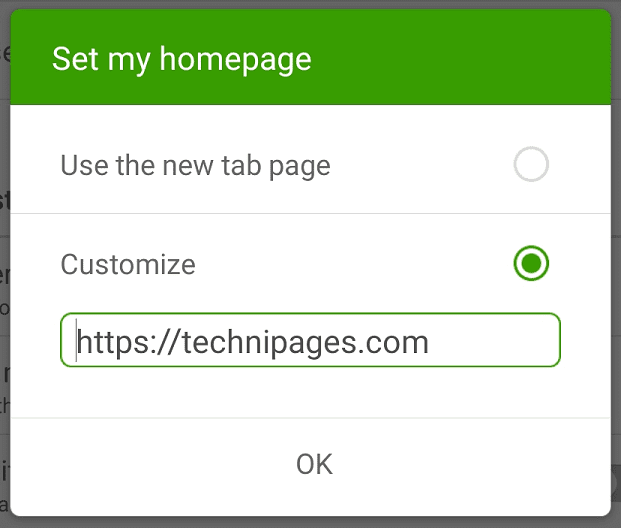Традиционно домашняя страница браузера использовалась в качестве стартовой страницы при каждом запуске браузера. Однако многие современные браузеры теперь позволяют сохранять предыдущий список вкладок и повторно открывать их после закрытия браузера. Это поведение по умолчанию большинства мобильных браузеров.
Это несколько изменило роль домашней страницы. Некоторые браузеры теперь открывают домашнюю страницу всякий раз, когда открывается новая вкладка, другие - только при нажатии кнопки «Домой». У браузера Dolphin на Android есть два способа открыть свою домашнюю страницу. Вы можете нажать кнопку «Домой», которая находится второй справа на нижней панели. Кроме того, домашняя страница откроется, если вы закроете все вкладки, а затем принудительно закроете и перезапустите браузер.
Легкодоступная домашняя кнопка означает, что ваша домашняя страница может работать как быстрая закладка. Это может быть особенно полезно, если вы хотите быстро и регулярно переходить на определенный веб-сайт.
Чтобы установить персонализированную домашнюю страницу, вам нужно зайти в настройки приложения. Чтобы получить доступ к настройкам, сначала коснитесь значка дельфина в центре нижней панели.

Коснитесь значка шестеренки в правом нижнем углу всплывающей панели, чтобы открыть настройки.

Чтобы установить домашнюю страницу, нажмите вкладку «Дополнительно» в правом верхнем углу, затем нажмите «Установить мою домашнюю страницу», которая является второй записью в подразделе «Настроить».
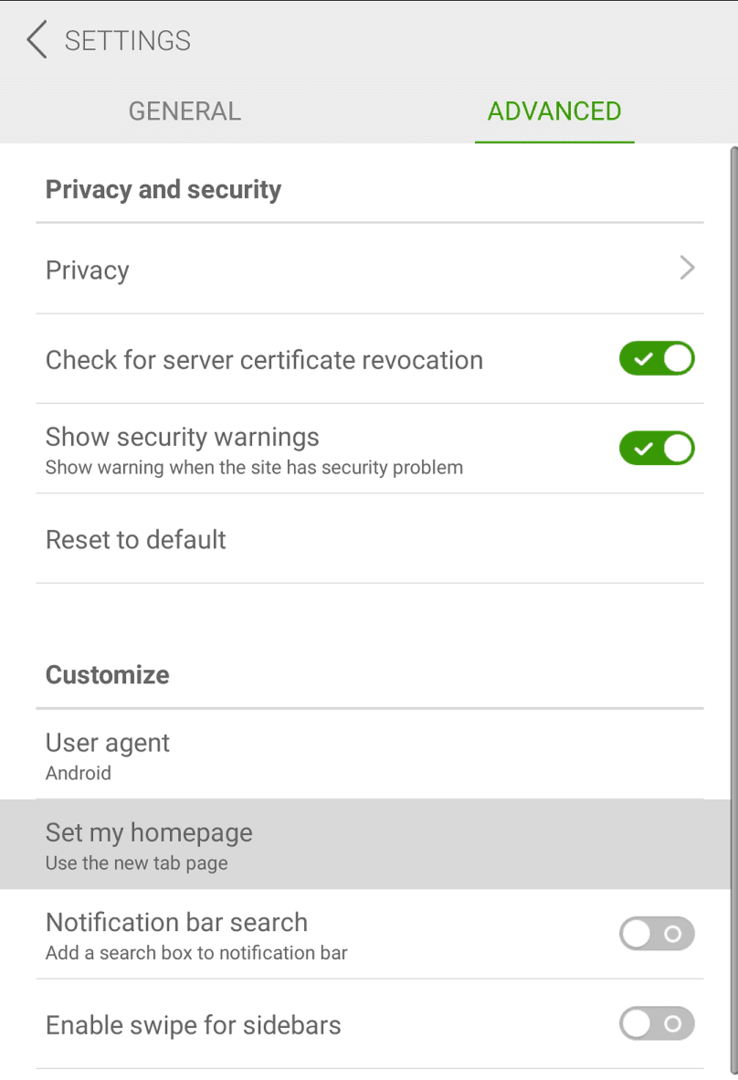
По умолчанию Dolphin использует новую вкладку в качестве домашней страницы. Чтобы настроить персонализированную домашнюю страницу, введите URL-адрес, который вы хотите использовать. Убедитесь, что вы добавили " https://” префикс и нажмите «ОК» для сохранения после того, как вы введете URL, который хотите использовать.